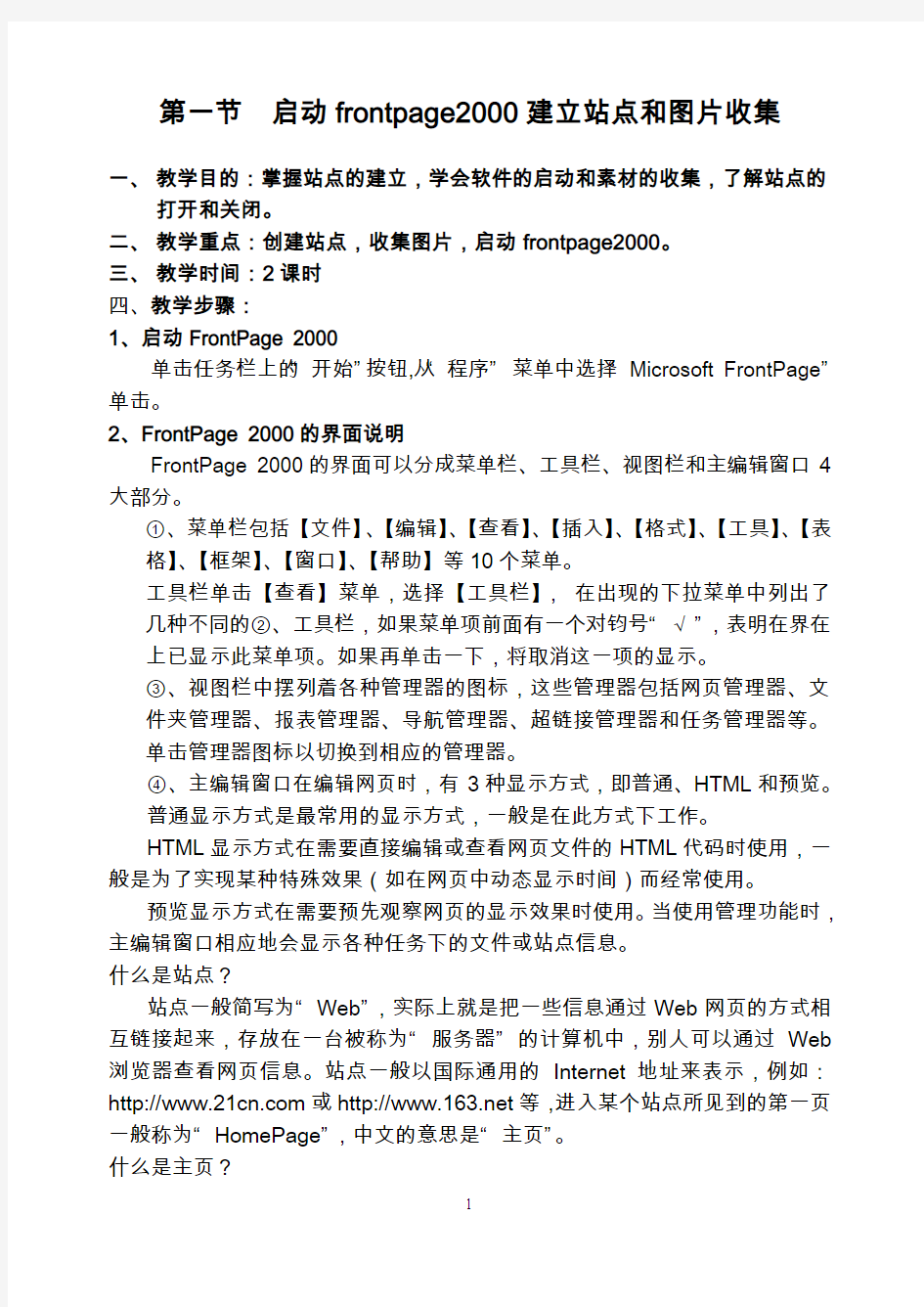
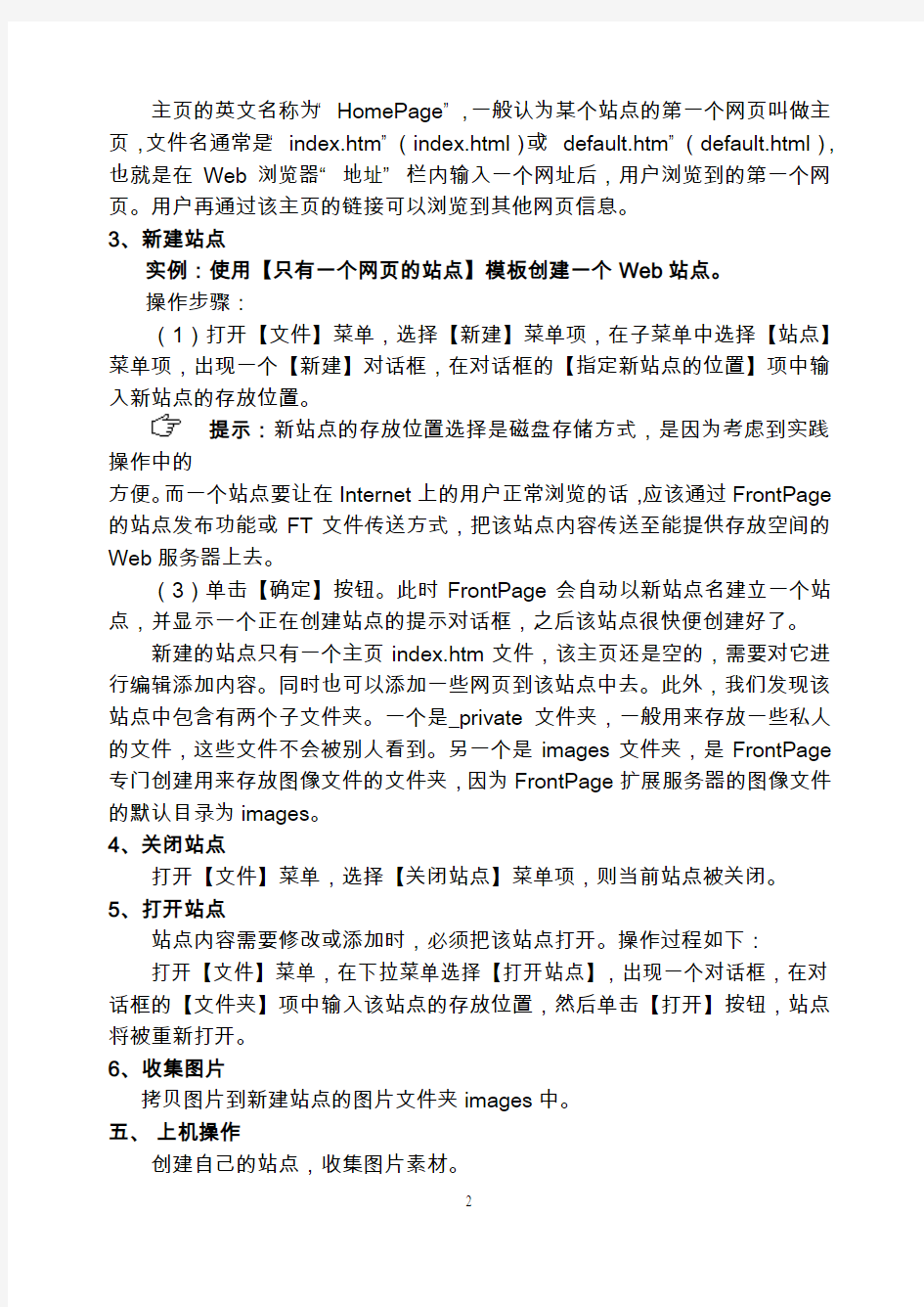
第一节启动frontpage2000建立站点和图片收集
一、教学目的:掌握站点的建立,学会软件的启动和素材的收集,了解站点的
打开和关闭。
二、教学重点:创建站点,收集图片,启动frontpage2000。
三、教学时间:2课时
四、教学步骤:
1、启动FrontPage 2000
单击任务栏上的“开始”按钮,从“程序”菜单中选择“Microsoft FrontPage”单击。
2、FrontPage 2000的界面说明
FrontPage 2000的界面可以分成菜单栏、工具栏、视图栏和主编辑窗口4大部分。
①、菜单栏包括【文件】、【编辑】、【查看】、【插入】、【格式】、【工具】、【表
格】、【框架】、【窗口】、【帮助】等10个菜单。
工具栏单击【查看】菜单,选择【工具栏】,在出现的下拉菜单中列出了几种不同的②、工具栏,如果菜单项前面有一个对钧号“√”,表明在界在上已显示此菜单项。如果再单击一下,将取消这一项的显示。
③、视图栏中摆列着各种管理器的图标,这些管理器包括网页管理器、文
件夹管理器、报表管理器、导航管理器、超链接管理器和任务管理器等。
单击管理器图标以切换到相应的管理器。
④、主编辑窗口在编辑网页时,有3种显示方式,即普通、HTML和预览。
普通显示方式是最常用的显示方式,一般是在此方式下工作。
HTML显示方式在需要直接编辑或查看网页文件的HTML代码时使用,一般是为了实现某种特殊效果(如在网页中动态显示时间)而经常使用。
预览显示方式在需要预先观察网页的显示效果时使用。当使用管理功能时,主编辑窗口相应地会显示各种任务下的文件或站点信息。
什么是站点?
站点一般简写为“Web”,实际上就是把一些信息通过Web网页的方式相互链接起来,存放在一台被称为“服务器”的计算机中,别人可以通过Web 浏览器查看网页信息。站点一般以国际通用的Internet地址来表示,例如:https://www.doczj.com/doc/5f11347451.html,或https://www.doczj.com/doc/5f11347451.html,等,进入某个站点所见到的第一页一般称为“HomePage”,中文的意思是“主页”。
什么是主页?
主页的英文名称为“HomePage”,一般认为某个站点的第一个网页叫做主页,文件名通常是“index.htm”(index.html)或“default.htm”(default.html),也就是在Web浏览器“地址”栏内输入一个网址后,用户浏览到的第一个网页。用户再通过该主页的链接可以浏览到其他网页信息。
3、新建站点
实例:使用【只有一个网页的站点】模板创建一个Web站点。
操作步骤:
(1)打开【文件】菜单,选择【新建】菜单项,在子菜单中选择【站点】菜单项,出现一个【新建】对话框,在对话框的【指定新站点的位置】项中输入新站点的存放位置。
提示:新站点的存放位置选择是磁盘存储方式,是因为考虑到实践操作中的
方便。而一个站点要让在Internet上的用户正常浏览的话,应该通过FrontPage 的站点发布功能或FT文件传送方式,把该站点内容传送至能提供存放空间的Web服务器上去。
(3)单击【确定】按钮。此时FrontPage会自动以新站点名建立一个站点,并显示一个正在创建站点的提示对话框,之后该站点很快便创建好了。
新建的站点只有一个主页index.htm文件,该主页还是空的,需要对它进行编辑添加内容。同时也可以添加一些网页到该站点中去。此外,我们发现该站点中包含有两个子文件夹。一个是_private文件夹,一般用来存放一些私人的文件,这些文件不会被别人看到。另一个是images文件夹,是FrontPage 专门创建用来存放图像文件的文件夹,因为FrontPage扩展服务器的图像文件的默认目录为images。
4、关闭站点
打开【文件】菜单,选择【关闭站点】菜单项,则当前站点被关闭。
5、打开站点
站点内容需要修改或添加时,必须把该站点打开。操作过程如下:
打开【文件】菜单,在下拉菜单选择【打开站点】,出现一个对话框,在对话框的【文件夹】项中输入该站点的存放位置,然后单击【打开】按钮,站点将被重新打开。
6、收集图片
拷贝图片到新建站点的图片文件夹images中。
五、上机操作
创建自己的站点,收集图片素材。
第二节网页文本的基本制作
一、教学目的:学习文字的输入和设置,掌握网页的新建和保存。
二、教学重点:文字的输入和设置, 网页的新建和保存。
三、教学时间:2课时
四、教学步骤:
上节课已经介绍了如何创建一个Web站点,接下来我们将着重学习如何使用FrontPage 2000来制作网页了。实例说明:
本例是一个简单的主页制作,通过这个例子,我们将学会如何在站点内新建一个网页、设置页面格式、文字输入及字体设定、网页的预览与保存等基本方法。
提示:本例先使用FrontPage建立一个站点。这样做,是为了网页文件的规范管理,所有网页及图片等文件都将保存到该站点内。本例以第一节所创建的站点为例。
1、新建网页方法:
?使用工具按钮。在FrontPage 2000中单击“”新建网页工具按钮,在主编辑窗口将出现一个空白网页。
?使用菜单命令。(1)我们也可以从【文件】菜单中选择【新建】菜单项,在子菜单中选择【网页】菜单项,出现一个对话框。(2)这个对话框中列出了很多事先设计好的网页模板。这时选择【普通网页】,单击【确定】按钮,此时在主编辑窗口中将出现一个空白网页。
2、网页属性
在空白网页中单击鼠标右键,从弹出的菜单中单击【网页属性】选项,出现网页属性对话框。在这个对话框中我们可以修改网页的多种属性。
(1)、常规属性设置。在这个对话框中共有5个选项卡。其中,在【常规】选项卡中我们可以修改网页的标题、背景音乐等。
?修改网页标题。在对话框【标题】栏内输入“我的主页”。
?修改背景音乐。单击【背景音乐】区域的【浏览】按钮,出现对话框,
单击“”图标按钮,在硬盘目录下选择一个Wav声音文件。本例使用
“C:\windows\Media”目录下的“Start.wav”文件,大家也可以自己选择其他的声音文件作为背景音乐。缺省状态下背景声音的设置为始终有声音。
(2)、背景色设置。单击网页属性对话框的【背景】选项卡,就可以设置网页的背景色和图片等。
?修改网页的背景色。单击对话框中【颜色】区域内的“背景”项下拉选择箭头,并从颜色框中选择一种颜色,然后单击【确定】按钮,这时网页的背景颜色就变成了刚才选择的颜色。
?设置背景图片。(1)重新单击鼠标右键,选择【网页属性】进入对话框并单击【背景】选项卡。(2)然后单击在【格式】区域内的“背景图片”选择框,选中后下面的“水印”选择项、文本框都不再变灰。(3)这时再单击【浏览】按钮进入网页背景图片选择对话框。(4)单击对话框右下角的【剪贴画】按钮,就会弹出【剪贴画库】。单击【Web背景】选项从中选择一种图案作为
背景,选中后单击“”插入剪辑按钮。(5)然后单击网页属性对话框的【确定】按钮。这时网页背景已变成了刚才选择的图案。
3、文本输入
从工具栏中的【字体样式】下拉菜单选择“标题1”,然后从键盘输入“这是我的第一个主页”,按回车键。
从【字体样式】下拉菜单选择“标题2”,输入“个人信息”,然后按回车键。接着输入“姓名:小明”,按Shift键加回车键;输入“年龄:17”,按Shift键加回车键;输入“就读学校:珠海新世纪学校高一(1)班”,按Shift 键加回车键;输入“职务:班长”,按回车键。
提示:我们在输入文本的时候使用了两种按回车键的方式:直接按回车键,按Shift键加回车键。大家可以在实际操作中自己体会一下这两种方式的区别。
从【字体样式】下拉菜单选择“标题2”,输入“联系信息”,然后按回车键。接着输入“地址:广东省珠海市xx大街”,按Shift键加回车键;输入“邮政编码:519090”,按Shift键加回车键;输入“电话:(0756)xxxxxxxx”,按Shift键加回车键;输入“电子邮箱:xxxxx@https://www.doczj.com/doc/5f11347451.html,”,按回车键。输入“很高兴能认识您,希望能和您交朋友!”,按回车键;输入“谢谢您参观我的
网页,再见!”,按回车键。
4、字体设置
(1)、选定文字选定文字的方法有两种:
①一种方法是将鼠标指针移到待选文字段的开头,按住鼠标左键,不要松手,然后向右下方拖动,将该段文字涂黑;
②另外一种方法就是用键盘上的光标箭头将插入点移到选定文字的开头,然后左手按着Shift键,右边按光标移动键(如←、↑、→、↓键),也可将所选定文字涂黑。
(2)、修饰文字
修饰文字是指文字的字体、字型、大小(字号)、颜色、效果的设置。
例:选定“这是我的第一个主页”文字后,设定文字属性的操作有以下两种:
①单击【格式】菜单项,选择【字体】后出现字体对话框;
②或单击鼠标右键,在弹出的对话框中单击【字体】选项,也将出现字体对话框。
③这时在对话框中的字体设为“隶书”,字型为“加粗”,大小为“ 6 (24磅)”,颜色为“红色”,效果为默认。单击【确定】按钮即可完成文字修饰。例中其他字体修饰的操作也类似进行。
5、保存网页
单击常规工具栏上的“”,或单击【文件】菜单再选择【保存文件】,就可以把正在编辑的网页保存起来。或直接按Ctrl+S键也可以保存网页。
如果你是在修改已经保存过的网页,修改过的网页将被重新保存。但如果
是新建的网页,单击“”后会出现对话框。
在对话框中的【文件名】栏内输入网页的文件名(如“First”),单击【保存】按钮,该网页就会保存到当前的站点上。FrontPage 2000保存文件的类型主要有网页文件(.htm)、FrontPage模板(.tem)、文本文件(.txt)、超文本模板文件(.htt)等。
6、关闭网页
(1)、单击【文件】菜单并选择【关闭】,或直接按Alt+F4键,如果此时
网页文件未保存,就会出现一个提示对话框。
(2)、当单击对话框中的【是】按钮时,将出现保存网页对话框,输入网页文件名并单击【保存】按钮后,网页文件将被关闭;当单击【否】按钮时,该网页文件不保存并关闭;当单击【取消】按钮时,该网页文件不关闭,并返回主编辑窗口。
7、打开网页
(1)、单击“”工具图标,或单击【文件】菜单并选择【打开】,或直接按Alt+O键,出现一个打开文件对话框。
(2)、在对话框中单击【查找范围】下拉列表框,选择文件路径。在文件列表区中列出被选中该文件路径下的所有文件。
(3)、选中一个文件,然后单击【打开】按钮,或直接双击该文件名即可打开文件。
8、预览网页
网页编辑完成后,可以用浏览器预览一下网页的效果。有两种预览网页的方式:
(1)、一种是单击FrontPage 2000主编辑窗口下面的【预览】标签,就打开一个FrontPage编辑器自带的浏览器,看完之后,单击【普通】标签,又切换到编辑状态。
(2)、另一种是单击【常规】工具栏的“”图标按钮(或直接按Ctrl+Shift+B 键,或单击【文件】菜单并选择【在浏览器中预览】菜单项),将启动已安装好的浏览器并打开该网页。如果在预览之前没有把修改后的或新建的网页保存起来,则将弹出一个对话框提示你应该首先保存该网页。
注意:在预览窗口中看到的是网页在发布后的大致样式。要看到网页在WWW浏览器中的真实情形,必须使用【在浏览器预览】菜单项查看。而且,即使是在WWWW浏览器中浏览通过,不同的浏览器产生的效果不一样。在发布到Internet上的前后,最好使用不同的浏览器多浏览几次。
第三节、图片的运用
一、教学目的:学习图片的插入和设置。
二、教学重点:图片的插入和设置。
三、教学时间:1课时
四、教学步骤
一)插入图片
下面我们以一个实例来说明如何在网页中加入图片。其操作步骤如下:
(1)新建一个空白网页,把光标定位到要插入图片的地方。
(2)单击“”工具图标,或单击【插入】菜单,选择【图片】菜单项,在子菜单中单击【来自文件】选项,在出现一个【图片】对话框的同时,还弹出一个【选择文件】对话框。
(3)在【选择文件】对话框的“搜寻”栏内选定图片的存放位置,然后从文件列表中双击某个图片文件(或选定图片文件),单击【确定】按钮,则图片插入到网页中。
二)、设置图片的属性
在网页中插入图片后,我们还要对图片的某些属性进行设置。
(1)在某个图片上单击鼠标右键后,弹出一个快捷菜单,选择图片属性。
(2)单击【图片属性】菜单项,出现图片属性对话框。在图片属性对话框中,我们可以设置图片的各种属性:
1、常规属性
?【图片源】:指图片的存放位置。如果要重新选择其他一幅图片时,单击【浏览】按钮。如果要修改这幅图片,可以单击【编辑】按钮,启动自带的Image Composer软件,修改完图片后,只要退出该软件,网页图片就会自动更新。
?【类型】:我们可以选择图片的类型,GIF或者是JPEG。在“质量”栏内一般设定为70-80就行了。
?【替代表示】:如果当前图片较大,分辨率也较高,我们应该在【低分辨率】中选定一个备用的低分辨率图像,这样在一些浏览网页的低档机显示器不能显示高分辨率图片时,可以显示这个低分辨率的图片。此外,在“文本”栏内默认值为图片文件名加上文件长度,这是当该图片不能显示时,这些说明文字会显示出来,也就常说的图片的别名。若要修改图片的别名时,在文本框内输入即可。
2、图像的外观
单击【图片属性】对话框中的【外观】选项卡。在这个对话框中,我们可以设置图片与文本之间的对齐方式、图片的边框粗细以及图片的大小等。
?布局栏:
单击【对齐方式】下拉箭头,出现一个下拉菜单,有多种对齐方式,在图文混排时非常有用,大家可以试试看。
利用【边框粗细】可以在图片周围加上一个指定宽度的边框。值为0时,边框不显示。
设置【水平间距】和【垂直间距】的值,可以改变图片与相邻内容(如文字)之间的距离。
默认情况下,浏览器中显示的网页图片是实际大小的图片。如果要改变图片的大小,则在对话框的【大小】栏中调整“宽度”、“高度”的值(单位为像素或百分比)。选择“保持纵横比”选项是防止尺寸修改后的图片出现太扁或太长的“变形”现象。
图片的定位,可以单击图片工具栏的图片定位按钮。图片可以随便移动,但在预览时常会与实际不一致。
三)上机操作:
在网页中插入合适的图片。
第四节项目符号与编号列表
一、教学目的:学习使用项目符号,理清条理,理解做事步骤。
二、教学重点:编号列表,图片项目符号列表,多级列表。
三、教学时间:2课时
四、教学步骤:
一)编号列表
编号列表是在实际应用中最为常见的一种列表,编号列表的各列表项以某种形式的顺序进行排列。下面我们以一个实例说明。其操作步骤如下:
1、新建一个空白网页,输入“我的兴趣和爱好”标题,按回车键;
2、单击“”工具图标,在网页中出现“ 1.”,在这个编号后面输入“看书”;
3、按回车键后,在“ 2.”后面输入“上网”;
4、重复上述步骤,直到出现编号“ 5.”。在其后面输入“踢足球”,然后按Shift+回车键,再输入“打网球”,按回车键;
5、在编号“ 6.”行上按回车键,该编号就会在屏幕上消失了;
6、将网页文件保存起来,并在浏览器中浏览。
另外,在编号列表中,列表符号可以是数字,也可以是其他符号,这些符号有:(1)大写罗马数字:如Ⅰ.、Ⅱ.、Ⅲ.、Ⅳ.、…;(2)小写罗马数字:如ⅰ.、ⅱ.、ⅲ.、ⅳ.、…;(3)大写英文字母:如A.、B.、C.、D.、…;(4)小写英文字母:如a.、b.、c.、d.、…。当需要改变列表编号时,其操作过程大致如下:
1、将光标定位在一个列表所在行的任意位置。
2、然后单击鼠标右键,这时将弹出一个对话框,单击其中的【列表属性】选项,出现列表属性对话框。(或者单击【格式】菜单,选择【项目符号和编号】菜单项亦可。)
3、此时在对话框中打开的是【编号】选项卡。
4、单击不同的选择框,然后单击【确定】按钮,就可以选择不同样式的项目编号。
二)项目符号列表
与编号列表不同,在项目符号列表中各列表项都是通过一个特殊符号引出的。下面以一个项目符号列表的实例来说明。
其操作步骤如下:
1、新建一个空白网页,输入“我喜欢看的文学名著”,按回车键;
2、或单击“”工具图标,在网页中出现一个黑点列表符号,在列表符号后面输入“《三国演义》(罗贯中)”;
3、按回车键后,在下一行又出现一个黑点列表符号,依次输入“《水浒传》(施耐庵)”,按回车键;
4、重复上述步骤,直到把“《西游记》(吴承恩)”、“《神曲》(但丁)”全部输入计算机中;
5、在最后出现的黑点列表符号行上,再按一次回车键,该黑点就会在屏幕上消失了;
6、将网页文件保存起来,并在浏览器中浏览。
三)图片项目符号列表
图片项目符号列表是一种特殊形式的列表,列表符号均由指定的图片引出列表项。在FrontPage 2000中,用于列表的图片可以是软件自带的图片,也可以是你所指定的图片。
下面我们以一个图片项目符号列表的实例操作进行讲述。
具体操作过程如下:
1、新建一个空白网页,输入“21世纪的科学技术”,按回车键。选定这段文字,并设置为6号字、宋体、加下划线;
2、单击【格式】菜单项,然后选择【项目符号和编号】菜单项,出现项目符号和编号方式对话框,此时打开的是【图片项目符号】选项卡。
3、选择【指定图片】,单击【浏览】按钮,出现选择图片对话框。
4、单击对话框右下角的【剪贴画】按钮,就会弹出【剪贴画库】。选择并
单击【Web符号】选项,从中选择一种图片(例中是“”),选中后单击“”插入剪辑按钮。网页上就会出现这个图片符号。
提示:如果要指定磁盘图片文件作为项目符号,则在【选择图片】对
话框中单击“”按钮,出现一个选择文件对话框后,再选定硬盘目录上的一个图片文件,依次单击【确定】按钮后即可。
5、在图片符号后,输入“信息科学技术”,并按回车键;
6、重复上述步骤,直到把“生物科学技术”、“材料科学技术”等全部输
入计算机中;
7、在最后的图片项目符号行上按回车键,该符号就会在屏幕上消失了;
8、将网页文件保存起来,并在浏览器中浏览。
四)多级列表
前面分别介绍了几种列表方式。但在实际应用中,各种列表往往同时混合使用,有时还需要使用多级嵌套列表。
下面创建一个多级列表的实例。
其操作过程如下:
1、从【样式】下拉菜单中选择“标题3”,输入“我最喜欢的电影”,按回车键;
2、单击“”工具图标,在编号“ 1.”后面输入“最喜欢的中国电影”,按回车键。接着再输入“最喜欢的外国电影”;
3、以下是“最喜欢的中国电影”嵌套列表的操作:
?把插入点移到列表项目“最喜欢的中国电影”的末尾,按回车键,新出现编号为“ 2.”的空列表行;
?连续两次单击“”工具图标(增加缩进),或连续按Ctrl+M键,新出现的编号“ 2.”消失,后面的标号恢复正常。光标比上一行的位置缩进了两个字符,在光标位置出现了新的标号“ 1.”。
?单击鼠标右键,这时将弹出一个对话框,单击其中的【列表属性】选项,出现列表属性对话框。此时打开的是【编号】选项卡。
?在【编号】选项卡中选择大写罗马数字列表方式,然后单击【确定】按钮,列表符号变为“Ⅰ.”。接着输入“开国大典”,按回车键;输入“生死抉择”,按回车键;输入“花季雨季”。
4、以下是“最喜欢的外国电影”嵌套列表的操作:
?把插入点移到列表项目“最喜欢的外国电影”的末尾,按回车键,新出现编号为“ 3.”的空列表行;
?连续两次单击“”工具图标(增加缩进),或连续按Ctrl+M键,新出现的编号“ 3.”消失。在光标位置出现了新的标号“ 1.”。
?单击鼠标右键,这时将弹出一个对话框,单击其中的【列表属性】选
项,出现列表属性对话框。此时打开的是【编号】选项卡。
?单击【无格式项目列表】选项卡,并从中选择方块符号列表方式。然
后单击【确定】按钮,列表符号变为“”。接着输入“魂断蓝桥”,按回车键;输入“生死时速”,按回车键;输入“飘”。
5、在结尾的项目符号行上连续按回车键,直到该符号在屏幕上消失为止;
6、将网页文件保存起来,并在浏览器中浏览。
五)、上机操作:
在网页上练习项目符号与编号列表
第五节表格的运用
一、教学目的:学习表格的插入、编辑和设置。
二、教学重点:表格的生成,编辑和设置。
三、教学时间:2课时
四、教学步骤
一)、表格的组成
表格的几个部分组成:
?表头:表格的首行,表示表格各列的名称。
?行:表格的一行,水平方向。
?列:表格的一列,垂直方向。
?单元格:在表格中,每个方格称为一个单元格(Cell),可以为每个单元格设置不同的属性。
?边框:在表格的四周,可设置有无。
在每个单元格中,除了可以填写文本之外,还可以放置图片、表单等,表格的最大好处是能分类显示数据,同时还能利用表格来组织网页的整体布局。二)、插入表格
在FrontPage 2000中插入一张表格的方法有三种:
1、使用【插入表格】工具按钮
(1)将光标移到你要插入表格的位置,即插入点。
(2)在常用工具栏中单击“”图标工具,在下方出现一个“4×5”的表格小方框。
(3)按住鼠标左键,同时朝右下方拖动鼠标,在方框底部显示相应的表格行数和列数。
(4)松开鼠标左键,在插入点处自动出现一张空的表格。
2、使用【表格】菜单命令
(1)将光标移到你要插入表格的位置,即插入点。
(2)单击【表格】菜单,选择【插入】选项,并在选择项中单击【表格】选项,出现插入表格对话框。
(3)在对话框中,在“行数”输入需要的行数(例中为5),在“列数”输入需要的列数(例中为4),同时设置好“对齐方式”、“边框粗细”、“单元格边框”、“单元格间距”。
(4)最后单击【确定】按钮,屏幕上就会出现一张空的表格。
说明:如果在对话框中“边框粗细”值设置为0时,则该表格线在浏览网页时不会被显示出来。
3、使用手工绘制表格
如果想在网页中插入一张不规则的表格,可以采用以下步骤:
(1)将插入点移到你要添加表格的地方。
(2)在【表格】菜单中选择【绘制表格】选项,或单击表格工具栏上的
“”。
(3)此时光标变成笔的形状。按住鼠标左键,然后向右下方拖动,到达适当位置的时候松开鼠标左键后,将会出现“1×1”的表格。
(4)如果要在表格内添加表格的行和列,可以利用这支笔在表格内画水平或垂直线。
(5)单击工具栏上的“”擦除按钮,可以删除表格内的任意一条线。
4、嵌套表格
很多时候,我们要在一张表格中插入另一张表格,其做法与前面所介绍的插入表格操作并没有太大的区别,只是在插入表格之前应该把插入点定位在单
元格内。利用这种做法,我们将可以制作出非常复杂却符合我们要求的表格来。三)、表格的属性
1、选定表格元素
选定表格元素指选择表格的单元格、一行或一列、多行或多列、整个表格。在表格元素被选定后,才能修改单元格属性、表格属性、复制和删除等操作。
?选定整个表格。其操作方法:单击【表格】菜单,选择【选定】单击【表格】选项,则整个表格反色显示,表示已被选定了整个表格。
?选定表格的行。其操作方法主要有以下两种:
?将光标移到表格中某一行的左边,当光标变成向右的“”黑色小箭头时,单击鼠标左键。此时该行反色显示,表示该行已被选中。
?将光标移到表格中某一行的任意一个单元格内,然后单击【表格】菜单,选择【选定】后再单击【行】选项,则该行被选定。
?选定表格的列。其操作方法主要也有两种:
?将光标移到表格中某一列的最上边,当光标变成一个向下的“”
黑色小箭头时,单击鼠标左键,此时该列被选中。
?将光标移到表格中某一行的任意一个单元格内,然后单击【表格】菜单,选择【选定】后再单击【列】选项,则该列被选定。
?选定单元格
?选定一个单元格。将光标移到某单元格内,单击【表格】菜单,选择【选定】后再单击【单元格】选项,则该单元格被选定。
?选定多个单元格。在选定一个单元格后,用手按住Ctrl键,不要松开,然后单击要选定的其他单元格。
?选定表格的多行或多列。用与“选定多个单元格”的类似方式来操作。
2、设置表格的属性
设置整个表格的多种属性,其操作步骤如下:
将光标移到表格中,单击【表格】菜单,选择【属性】,再单击【表格】选项,或在表格上单击鼠标右键,接着选择【表格属性】,出现一个对话框。
?对齐方式。该设置是整个表格在网页内的对齐方式,开始设为默认,可
设置为左对齐、右对齐、水平居中、两端对齐。
?单元格边距。单元格边界与内容之间的距离。该值越大,单元格内的文
字与表格线的距离越大。
?单元格间距。单元格与单元格之间的距离。
?边框粗细。设置表格外边框的宽度。如不显示外边框,可将此值设为0。
此外,在【表格属性】对话框中,也可以设置表格的背景颜色、背景图片、整个表格的宽度与高度,只要单击相应按钮,就可以为表格设置各种属性。
3、设置单元格的属性
设置某个单元格的属性,也可同时设置多个单元格的属性。步骤如下:
(1)选定要设置属性的单元格(如果只须设置某个单元格的属性,只需将光标移到该单元格内,无需选定该单元格);
(2)单击【表格】菜单,选择【属性】,然后单击【单元格】选项,或单击鼠标右键,选择【单元格属性】选项,将会出现一个对话框。
(3)在单元格属性对话框中,我们可以设置单元格的多种属性。
(4)设置完毕后,单击【应用】按钮,可以预览一下设置效果。
(5)单击【确定】按钮,设置结束。
在这个对话框中,我们可以设置单元格的属性有:
?单元格布局
?水平对齐方式。有五个选项:默认左对齐、左对齐、右对齐、水平居中、两端对齐。
?垂直对齐方式。有五个选项:默认靠上、靠上、居中、基线、靠下。
?行跨距。即单元格跨越的行数。例如此数设为2,则这个单元格就对应两行单元格的高度。
?列跨距。即单元格跨越的列数。例如此数设为2,则这个单元格就对应两行单元格的宽度。
?标题栏。如果选择了此项,表格的第一行就变成了表格的标题。
?不换行。设置此项后,这个单元格中的文字不会随着表格大小的变化而自动换行。
?指定宽度。该单元格的最小宽度。可以是像素(Pixels)或百分数(in percent)。如果是百分比方式,该值是指该单元格占整个表格宽度的百
分比。
?指定高度。该单元格的最小高度,一般无需指定。浏览器会根据显示窗口的大小而自动调整。
?边框
?边框颜色。设置边框的颜色,默认为黑色。
?亮边框。单元格内右边与下边框的颜色。
?暗边框。单元格内左边与上边框的颜色。
?背景
单击“颜色”下拉列表框右边的箭头,可以指定每个单元格的背景颜色。
没有指定时,浏览器采用默认颜色。也可以为每个单元格指定不同的背
景图案,单击“浏览”按钮就可以实现这一点。
四)、插入与删除、合并与拆分
一张表格创建后,可以在单元格内输入文字、符号等,也可以删除单元格中的任何内容,这与在网页中的操作方式完全相同。以表格为例输入内容。
此外,可通过插入、删除、合并、拆分表格或单元格,得到需要的新表格。
1、插入行或列
创建一张表格后,觉得表格的行数或列数不够,就用到插入行或列的功能。
实例:把表格扩大,最下方插入3行,最右方插入2列。
(1)在表格中插入行。其操作方法有以下两种:
?使用菜单命令:
1)将光标定位在待插入行的任意单元格内;
2)然后单击【表格】菜单,选择【插入】菜单项,在子菜单中单击【行
或列】选项,出现对话框;
3)在对话框中选择【行】单选按钮。在【行数】框内输入要插入的行
数(例如3),并在【位置】栏中选择“所选区域下方”单选按钮。
4)单击【确定】按钮,在光标所在行的下方插入了新的行(设为3)。
?使用【表格】工具栏
选定一行后,单击工具栏上的“”插入行图标,也可以在选定行的上方插入新的一行。
(2)在表格中插入列。
其操作方法与插入行类似,也有以下两种:
?使用菜单命令:
1)将光标定位在待插入列的任意单元格中;
2)然后单击【表格】菜单,选择【插入】菜单项,在子菜单中单击【行
或列】选项,出现对话框;
3)在对话框中选择【列】单选按钮。在【列数】框内输入要插入的列
数(设为2),并在【位置】栏中选择“所选区域右方”单选按钮。
4)单击【确定】按钮,则在当前所在列的右方插入了新的列(2列)。
?使用【表格】工具栏
选定一行后,单击工具栏上的“”插入列图标,则可以在选定列的左方插入新的一行。
经过上述插入行和列的操作步骤,得到表格中插入3行、2列后的效果. 2、删除行、列或单元格
当表格中某行或某列数据多余,或某不需要单元格时,应把它们删除。实例:以表格为例,把表格中新插入的3行、2列删除。
?通过删除行、列进行。操作步骤如下:
1)先删除行:
A)选定行:将光标移到表格中要删除的行的最左边,光标变成向
右的“”小箭头时,单击鼠标左键,该行反色显示被选中。
B)删除行:单击“”图标工具,则选中行被删除。
C)重复上述A)、B)两步骤把其余两行也删除。
2)再删除列:
a)选定列:将光标移到表格中要删除的列的最上边,光标变成向
下的“”黑色小箭头时,单击鼠标左键。此时该列被选中。
b)删除列:单击“”图标工具,则选中列被删除。
c)重复上述a)、b)两个步骤把另一列也删除。
?通过删除单元格进行。其操作步骤如下:
1)选定一个单元格:单击【表格】菜单项,选择【选定】,单击【单
元格】选项。
2)选定多个单元格:选定一个单元格后,用手按住Ctrl键,不要松开,
然后单击要选定的其他所有需要删除的单元格。
3)删除单元格:单击【表格】菜单,选择【删除单元格】选项,则选
中的所有单元格都会被删除。
3、合并单元格
将多个单元格合并成一个单元格。下面通过一个实例来说明,其操作步骤:(1)在表格中,选定第一列的后面的三个单元格。
(2)单击“”图标工具,或单击【表格】菜单项,选择【合并单元格】选项,这时选定的三个单元格合并为一个单元格。
(3)选中最后一行的后两个单元格,采用上述(2)中的操作也可以把它们合并为一个单元格。
4、拆分单元格
将一个单元格拆分成多个单元格,这与合并单元格的操作正好相反。拆分单元格有两种不同的方式:一种是按行拆分,即把单元格按行拆分为多个单元格;另一种是列拆分,即把单元格按列拆分为多个单元格。
下面我们通过一个实例来说明,其操作步骤如下:
(1)在网页中插入一个2×2的空表格。
(2)将光标定位在第一行第一列的单元格内。
(3)单击鼠标右键,弹出一个快捷菜单,也可以单击【表格】菜单项。
此时选择【拆分单元格】菜单项,出现一个对话框。(或单击“”图标工具)(4)在【拆分单元格】对话框中,选择【拆分为行】单选按钮。
(5)把【行数】的值设为2(默认值),单击【确定】按钮。此时表格第一行第一列的单元格被拆分为两行,左上角两个单元格。
(6)将光标定位在第一行右边的单元格内。
(7)再次单击鼠标右键,选择【拆分单元格】菜单项,出现一个拆分单元格对话框。
(8)在对话框中,选择【拆分为列】单选按钮。
(9)把【列数】的值设为2(默认值),单击【确定】按钮。此时表格第
一行第二列的单元格被拆分为两列,得最后结果。
五)、表格的妙用
我们除了用表格组织来数据之外,还有就是用表格来组织网页内容。
下面用实例来说明如何设计由一个表格所组织的网页,其操作步骤如下:(1)在空白网页中插入一个2×2的表格,将表格的边界大小设置为0;
(2)在表格第一行第一列的单元格和第二行第二列的单元格中输入内容;
(3)在表格中第一行第二列的单元格和第二行第一列的单元格中插入图片;得最后的效果。
六)、上机操作
制作表格并设计网页。
第六节超链接的建立和设置
一、教学目的:学习超链接的制作方法。掌握超链接的设置技巧。
二、教学重点:超链接的制作方法,超链接的设。
三、教学时间:2课时
四、教学步骤:
每当我们在浏览网页时,都会发现当鼠标指针移动到某些文字或图片时,
就会变成一只手掌“”的样子,这时只需单击鼠标左键就可以打开另一网页了。这就是我们将要讲述的网页“超链接”方式。正是由于有了“超链接”,因特网才会如此神奇和流行!网页上的超链接主要有三种:一种是相对网址的超链接;第二种是与绝对网址(如https://www.doczj.com/doc/5f11347451.html,)的超链接;第三种是指在同一网页内的超链接。
一)、同一网站内的超链接——相对网址的超链接
下面我们以一个实例来说明,其效果。
其操作步骤如下:
(1)创建一个新网站,并在网站内新建几个网页文件:主页“index.htm”、兴趣“interest.htm”、相册“photo.htm”、喜爱站点“myfav.htm”等文件。
(2)打开主页文件“index.htm”,输入文字内容,并单击“”插入图
九年级信息技术教学计划 中小学信息技术课程是为了适应技术迅猛发展的信息时代对人才培养提出的新要求而设置的必修课程,作为一门新兴学科,它已越来越受到重视。为了全面贯彻落实国家课程计划,加强对我市义务教育阶段教育教学的管理和指导,进一步推进素质教育,提高教育教学质量,促进学生全面发展,我市教育局以多年将信息技术课纳入毕业和升学考试中,所以本学期要着重学习教育部门规定的考试内容。 一、学生基本情况: 九年级学生已经具备了一定的信息技术水平,基本掌握了计算机的一般操作方法和使用常用软件,但由于每一学期信息技术课时比较少,每周只有一节课,学生的遗忘性大,大多数学生学后没有注意巩固,学生掌握的情况不是很理想,参差不齐。 二、教学目标: 初中信息技术课程考试分为信息技术基础知识、操作系统、文字处理和电子表格四个模块。本学期将着重对这四部分内容进行巩固和复习,培养学生的动手实践操作能力,能够较熟练的掌握对计算机操作的基础操作能力,培养学生主动学习和自学能力,培养学生正确的学习信息技术的方法,培养学生良好的信息素养,把信息技术作为支持终身学习和合作学习的手段,为适应信息时代的学习、工作和生活打下必要的基础。 三、方法措施: 在设定了教学内容的同时,要采用一定的方法措施使学生能够系统的掌握信息技术知识。 1、对学生学习信息技术的目的进行引导,端正其学习态度。 2、对学生进行严格的要求,让他们能充分利用好课堂45分钟时间。 3、对每个班都培养一名信息技术代表学生,由此学生带头对其他学生进行引导和榜样。 4、加强复习与巩固,培养学生兴趣
第1.2课时 启动frontpage2000建立站点和图片收集 教学目的:掌握站点的建立,学会软件的启动和素材的收集,了解站点的打开和关闭。 教学重点:创建站点,收集图片,启动frontpage2000。 教学时间:2课时 教学过程: 教师讲解、示范 1、启动FrontPage 2000 单击任务栏上的“开始”按钮,从“程序”菜单中选择“Microsoft FrontPage”单击。 2、FrontPage 2000的界面说明 FrontPage 2000的界面可以分成菜单栏、工具栏、视图栏和主编辑窗口4大部分。 ①、菜单栏包括”文件”、”编辑”、”查看”、”插入”、”格式”、”工具”、”表格”、”框架” 、”窗口”、”帮助”等10个菜单。 工具栏单击”查看”菜单,选择”工具栏”,在出现的下拉菜单中列出了几种不同的工具栏,如果菜单 项前面有一个对钧号“√”,表明在界在上已显示此菜单项。如果再单击一下,将取消这一项的显示。 ②、主编辑窗口在编辑网页时,有3种显示方式,即普通、HTML和预览。 普通显示方式是最常用的显示方式,一般是在此方式下工作。 HTML显示方式在需要直接编辑或查看网页文件的HTML代码时使用,一般是为了实现某种特殊效果(如在网 页中动态显示时间)而经常使用。 预览显示方式在需要预先观察网页的显示效果时使用。当使用管理功能时,主编辑窗口相应地会显示各种 任务下的文件或站点信息。 3、新建站点 实例:使用”只有一个网页的站点”模板创建一个Web站点。 操作步骤: (1)打开”文件”菜单,选择”新建”菜单项,在子菜单中选择”站点”菜单项,出现一个”新建”对 话框,在对话框的”指定新站点的位臵”项中输入新站点的存放位臵。 (2):新站点的存放位臵选择是磁盘存储方式,是因为考虑到实践操作中的方便。而一个站点要让在 Internet上的用户正常浏览的话,应该通过FrontPage的站点发布功能或FT文件传送方式,把该站点内容
D 实验三关于第三方支付平台(2学时) 1、现在第三方支付平台的格局如何以及各自所占有的市场情况是多少? 2、请同学上网查询目前主要的第三方支付平台有哪些?大的网上商城采用的有哪些?(列表说 明) 网上商 快钱易宝支付宝Paypal 财付通首信易城 淘宝√ 易趣√ 当当网√√√√ 卓越网银行卡 支付 拍拍网√你认为哪几家第三方支付平台最有生命力,会长期生存下去? 我觉得易宝的生命力比较强,会长期生存下去。 (1)如果消费者可以享受到:安全的在线支付,方便的电话支付,免费的会员服务,为您的手机充植,精彩活动积分奖励。 (2)可以为商户提供:网上、电话、汇款,多种收款方式,支持外卡,让你您的生意做到全球,7*24小时客服,技术支持快速反应,接入更简单,交易更安全,结算更及时! (3)功能有:会员登录安全设置:通过验证图片、提示问题、常用机校验等手段实现的双向安全验证机制,确保用户在任意场所登录易宝网站时的安全。 快捷查单服务:消费者通过此项服务可以方便快捷的查到自己选择YeePay易宝支付的网上购物订单!商户通过接入“快捷查单”功能,为客户提供贴心增值服务,提升服务品质和形象! 自主接入服务:商户可通过自助方式网上注册并使用易宝在线支付服务,不仅可以在线收款,而且还能登录商户系统进行定单管理和交易结算。依托易宝强大平台,确保安全交易,并享受7*24小时客户服务及快捷查单等增值服务。 3、第三方支付牌照的颁发会对现行的网络支付以及银联会产生什么样的影响? 易观国际分析认为,牌照发放后,获得牌照的企业将可接入超级网银,第三方支付企业以提高企业资金周转效率的定制化解决方案,将会逐步向传统企业进行渗透,也将出现从单一产业链的支付服务向跨产业链的融合转移的趋势。支付企业通过整合各种支付产品,为企业进行深度定制化服务,加快资金周转效率,而保险、基金等行业将是一个新的蓝海市场。 一旦涉及到钱,那么这个庞大的支付产业必定摆脱不了银行的介入。在《支付机构客户备付金存管暂行办法(06.02会议征求意见稿)》出台前,仅有支付宝等少数国内第三方支付公司委托银行每月对客户的交易保证金做托管审计,其他公司则会依托三四家银行提供备付金托管与清算服务。而随着今年5月26日首批支付牌照正式发放,一场第三方支付公司挑
第一单元网站设计与制作学案 第1课创建站点 本课学习目标:1、知识目标:了解网站规划方法;认识Frontpage2000的工作界面;理解站点、网页、主页的概念。 2、技能目标:学会规划和设计网站;能够搜集网站相关素材;学会新建和打开站点。 3、情感、态度与价值观目标:感受网站规划的重要性,养成做事有计划、勤思考的习惯。 教学方法:自学法、演示法、观察法、实践法、小组合作。 教学重点:网站规划的一般步骤;Frongpage2000的站点管理。 教学难点:网站规划的一般步骤。 学习时间:1课时。 学习过程: 引入课题:许多同学都有上网的经历,那么什么是网站呢? 网站:网站是在因特网上一个相对独立的信息的集合,这些信息以网页的形式向全世界发布。因此,网站就是相关网页的集合。 学习与探究: 一、他山之石,可以攻玉 通过对“中国少年雏鹰网”与“联想公司网站”首页的比较,谈谈自己的感受,并说出它们之间有什么差异? 二、网站规划的一般步骤 小组合作:阅读本部分内容,总结网站规划的一般步骤?常见的网页版面布局形式有哪些? 步骤:1、确定网站的主题和风格; 2、设计规划网站的结构和内容; 3、设计网站的版面布局;(“T”型、“口”型、时尚型、“三”型布局) 4、搜集整理网站素材; 5、选择网站制作工具(frontpage2000)。 三、Frontpage2000的站点管理 1、初识Frontpage 根据打开程序的一般方法,自己试着打开Frontpage。并思考有没有其它的打开方法。 2、新建站点 教师演示:“文件”---“新建”---“站点”,打开“新建”对话框。 学生操作:(1)指定新站点的位置为“D:\情感小屋”,并选择站点类型为“只有一个网页的站点”。 (2)观察界面发生了什么变化?在“文件夹列表”中自动生成了哪几个文件或文件夹?它们有什么作用? 3、打开站点 “文件”---“打开站点”。 四、实践与创新的: 1、访问以下网站,描述它们各自的主题和风格,并画出网站的结构图和主页的布局图。 https://www.doczj.com/doc/5f11347451.html, https://www.doczj.com/doc/5f11347451.html,./01/indes.html
Frontpage网页制作导学案 青州一中刘志韩【学习目标】 1、包括网页制作基础知识 2、站点的规划和创建 3、网页文本和图片的处理、表格和框架的应用 【学习重难点】 1、建立一个主题网站 2、建设一个网站的步骤 3、网页的美化与特效的制作 【课前预习】 思考一下多媒体信息集成的方式有哪些? 【自主学习】 1、在www中,________是信息的主要组织和表现形式。 2、用________语言编写的网页实际上是一种文本文件,以.HTML或者.HTM为扩展名,可以使用任何文本处理软件(如记事本、word等)创作或修改。 3、制作网页常用的软件有_________________和_________________。 4、网页文件的扩展名有哪些? 5、网站开发的基本过程: 网站的规划——( )——( )——网站的发布与管理——网站的评价 【合作探究与指导】 三、网站的制作 1、创建站点 文件——新建——站点(选择或创建存储站点的文件夹) 2、网页的创建与编辑 文件——新建——网页 3、插入对象 水平线 图片 字幕 悬停按钮 4、创建超级链接 在对象上右击选择超级链接——选择链接的目标。 5、使用表格 表格——插入(在制作网页的过程中用表格来布局网页) 6、在站点中查看网页的编辑及网页之间的链接情况。 分步骤操作练习题: 1、新建一个站点,只有一个空白网页的站点。 2、在首页上插入“我最喜爱的明星”,然后进行修饰。 3、再新建一个空白网页。重新命名为“周杰伦”。 4、插入图片“周杰伦”,文本“周杰伦”,排版设置后保存网页。 5、再建立一张空白的网页,重新命名为“刘亦菲”。 6、插入图片“刘亦菲”,文本“刘亦菲”,排版设置后保存网页。 7、分别在首页和“周杰伦”“刘亦菲”网页建立超级链接。 操作练习: 【拓展任务】 以环保为主题,利用文件夹“环保”中的素材,制作一个5页的网站。
第三方支付平台教学设计 授课人:宋文鑫授课时间:2016年12月30日?学习目标: ?1、认识第三方支付平台的概念组成; ?2、理解两种第三方支付平台的运行机制以及优缺点; ?3、使学生认识到第三方支付平台的发展可以改变我们的生活。 教学过程 一:案例导入 1.共同阅读案例,学生思考案例问题,得出问题答案。 2.进而引出对之前学习的知识的复习,回顾电子商务支付方式。 3.导入本课内容“第三方支付平台”,说明本课的学习目标,开始新课教学。二:新课教学 1.第三方支付平台概念 (1)学生阅读课本,找出第三方平台概念,通过课本知识填写学案。 (2)展示PPT,讲解第三方平台概念。但此概念过长不易记忆,教授学生记忆方法,将概念拆解进行记忆,引出课堂思考。 (3)学生思考学案问题,通过PPT引导学生理解概念以组块的方式进行记忆。 2.第三方支付平台分类 (1)学生阅读课本找出第三方支付平台的种类,可分为网关型第三方支付平台与信用担保型第三方支付平台。 (2)通过PPT学习网关型平台的运行模式以及优缺点,利用画图的方式使学生理解此类平台的运行模式,并回顾之前学过的知识点“支付网关”。 (3)理解信用担保型第三方支付平台运行模式,点出其典型代表支付宝,引出探究讨论。学生分小组讨论“支付宝的工作流程是什么?”并将讨论结果并落实纸面。提问小组代表,而后利用PPT分步展示其工作流程。 (4)简单介绍支付宝的产生、发展以及作用,讲解信用担保型第三方支付平台的优点。结合日常生活中支付宝付款、收款等功能,使学生认识到第三方支付平台的便利,相信第三方支付平台可以改变我们的生活。 三:总结 总结本课所学内容,与本课开始时提出的学习目标相呼应。 四:作业 1.以支付宝为例介绍第三方支付的交易流程并画出其流程图。 2.利用课后时间搜集其他的第三方支付平台,并比较其相同点和不同点。
第一节Front Page 2000 系统概述 一、Front Page 2000 的功能与特点 1、Front Page 2000 的主要功能 A、编辑 B、排版 C、图形 D、打印 2、Front Page 2000 的特点 1)易学易用 2)所见即所得 3)多种模式的显示方式 4)灵活方便的表格处理功能 5)图文混排的操作 6)不同文档格式的自动转换 二、Front Page 2000 的启动和退出 1、启动方法:“开始”→“程序”→“Microsoft Front Page”。 2、Front Page 2000 窗口介绍 1)文档窗口用于打开Front Page文档。 2)标题栏显示打开的文档名。 3)菜单栏包括Front Page操作的所有命令。 4)常用工具栏包括一些常用的操作命令。 5)格式栏单击格式栏中某一图标,可进行某一格式 6)标尺栏 7)文本编辑区用于输入、编辑文本。 8)选定栏以行为单位选定文本。 9)状态栏显示当前光标所处的状态。 10)滚动条移动滚动条可显示文档窗口中的所有文档。 3、联机帮助操作时可使用“帮助”菜单获取帮助信息。 4、Office 助手 5、快显菜单 选定某一操作对象,然后在选定对象处单击鼠标右键,将弹出与该对象相关的快显菜单。 6、退出 有多种退出方法。在关闭时若显示保存文档对话框,则可选择“是”或“否”对文档进行保存或放弃保存。
第二节文档的建立与编辑 一、文档的建立与打开 1、创建新文档 方法:“文件”→“新建…”→选“常用”模式及“文档”。 2、打开已存在的文档 方法:“文件”→“打开…”→在选择对话框选择要打开的文档。 二、输入文字与符号 1、输入文字及符号在编辑区中输入文字和符号。 2、自动换行 一行结束时将会自动换行,可以不需要按回车键。在Front Page中,按回车表示一个段落结束,并加上段落结束符。 3、保存文档 ·保存新文档 方法:“文件”→“保存”→弹出保存对话框。 ·保存已命名的文档 方法:“文件”→“保存”。 ·修改文档名存盘 方法:“文件”→“另存为…”。 4)自动保存文档 方法:“工具”→“选项…”→“保存”页框,设置自动保存文档时间。 4、利用模板建立文档 方法:“文件”→“新建…”→选择一种模板,单击“确定”。 三、修改文档 1、插入点定位将光标插入到某一位置。 2、选定编辑对象有多种选定方法。 3、插入文本·插入与改写方式的切换·插入其他文件内容 4、修改及删除文本·删除·用新文本替换原有内容·撤消与重复 5、复制与移动文本·复制文本·移动文本 6、查找与替换文本·查找文本·替换文本
用Frontpage制作调查问卷 吴娟 教学目的: 1、使学生初步认识frontpage组件中的悬停按钮和滚动字幕; 2、使学生能够举一反三,利用表单制作调查问卷; 3、开发学生的创造力和想象力,培养学生与人共事的协作精神。 教学重点和难点: 1、用表单制作调查问卷; 2、“举一反三”,根据不同的题目类型选择不同的表单选项。 教学地点: 多功能教室 教学用具: 计算机多媒体投影仪 教学程序: 一、激发兴趣,形成动机(导入――5分钟) 导入: 师:同学们,你们喜欢上网吗? 生:喜欢 师:你们上网都干些什么呢? 生:聊天,游戏 师:那你们经常上网吗? 生:偶尔; 师:那你们认为上网对我们的学习有没有影响? 生:有,但是不大 那请同学们想一想,有什么好的办法让我来了解你们乃至更多的人对上网的看法。(学生思考)我们是不是可以尝试用问卷调查进行统计,好,接下来我们一起来参加问卷调查。 学生分成两个大组,一个小组填写纸质的问卷调查,一组填写网站上的问卷调查,最后统计并分析调查结果; (电子问卷调查是老师课前做好的,学生只需要花一两分钟的时间就可以完成,然后通过网站的的查看结果来对调查结果进行分析,显然统计起来比纸质的问卷调查更容易。) 电子问卷调查有如下优点:第一,电子的更节约能源,第二,电子的
统计效率更高,也更准确,第三,电子的调查问卷可以更广泛,它不受时空的限制,可以让更多的人参与进来,所以,今天我们一起来学习用frontpage制作电子表格 二、总结归纳,形成表象(探究学习――5分钟) 现在请同学们跟着我一起来打开frontpage2000:开始程序Microsoft frontpage,在之前我们已经学过用frontpage2000制作简单的网页,但那只是静态的网页,今天我们要做的调查问卷是一个动态的网页,它具有交互性。调查问卷在frontpage2000中可以用什么来实现?(表单),下面我们一起来认识表单。 比较word文档中的题型与之对应的表单选项 单行文本框填写性别和年龄 滚动文本框写调查问卷的感受 单选按钮单项选择题 复选框多项选择题 三、观察演示,领会要领(教师引导――6分钟) 教师简单讲解在frontpage2000中如何利用表单实现调查问卷的制作: 下面我就简单的讲述一下我讲解和演示的过程: 1、表单制作:插入表单表单;敲回车(便于复制内容) 2、单行文本框; 3、滚动文本框; 4、单选按钮; 5、复选框。 随着上诉步骤的展开,通过预览,调查问卷效果就出来了,学生会惊讶的发现,原来在frontpage中制作调查问卷这么有趣,这么简单,在老师的讲解和演示后,学生领会了表单制作的基本要领,对其操作步骤也慢慢了解,此时抓住学生若有所悟又跃跃欲试的心理,及时安排分组上机练习,使之很快就能掌握并巩固本课的内容。 四、上机实践,掌握技能(协作探究――20分钟) 四个学生一个小组,协作完成以下的一个任务来:①根据老师提供的素材,选择一个题目来制作调查问卷;②调查问卷中要包含至少三个表单选项。上机过程中如果出现疑难问题,你有几种求助方式,首先是小组协作完成,可以求助于老师,还可以到网络这个学习平台查找相关资料。
建立网站站点(教案) 一、教学目标 知识目标:建立网站文件夹和新建网站的主页。 技能目标:1.认识启动FrontPage,熟悉FrontPage软件环境; 2.建立网站空站点并新建保存主页; 情感目标:教学中以简易地操作技能帮助学生树立成功建站的信心。 二、重点难点 教学重点:本课教学重点是启动FrontPage,在熟悉FrontPage软件环境的基础上建立网站空站点并新建保存主页。 教学难点:本课的教学难点站点文件夹的理解。学生在理解上有一定的困难,他们一般不太理解为什么要用上文件夹来存放网页,这里教师需要作解释。 三、环境与素材 1.教学环境:多媒体网络教室,学生计算机中安装IE5.0以上版本及Frontpage2000以上中文版,要求能上因特网。 2.教学素材:准备示例网站以及首页相关的文字图片素材。 四、学情分析初三没开课,之前学生基础较差,对于Word操作也不是很熟悉,不扎实, 网站更是没接触过。讨论也不大积极。并且由于硬件条件较差,还不能 保证每生一台机子。 五、教学思想由一个网站演示入题,激发学生学习兴趣;通过与Word界面的比较,学 生讨论让他们体会到原来FP同Word差不多,将悬着的心放下;接着进 行建立一个站点文件夹,这时能过教师演示,讲解,学生操作;再进行 建立网站主页,保存,同Word操作的比较,让学生了解与Word些许不 同的地方;最后通过分层教学,布置新建主页的一些基本的图文件混排。 以上一系列的设置都是为了让学生树立成功建站的信心。 六、教学过程 引入:将示例学生网站“蓝色阳光”展现在学生的面前。 师:请同学们踊跃发言,谈谈自己的爱好,理想,特长等等。 生:可能一:不回答。(解决方法,比如说A喜欢玩游戏,B喜欢动漫,C喜欢蓝球)可能二:回答各种各样的,或是单一的,或是两者兼有。 师:好,从今天开始大家可以尽情的展现自我的个性,发挥你的专长,向全世界宣告:我来了! 师:那么我们能通过什么来展示呢,当然方法可以是多种的,今天我们就用做网站来实现。 建网站可以借助于工具软件,如Marcromedia Dreamweaver、东方网页王等都是目前流行的网页制作工具。我们今天用相对简单的软件Microsoft FrontPage来作为网页制作的平台。 任务一: 找一找2个同学一小组启动Microsoft FrontPage和Microsoft Word,谈谈它们的区别。情况一:学生找不出。师提示(视图栏、文件名、状态栏、分类页面选项卡)。
题第1课参观“咪咪豆网屋” 教学目标: 1、知道网络及生活密切相关, 2、最大可能地了解网络上有什么 教学重点、难点: 认识个人网站 教具:PowerPoint 课件、多媒体电脑 教学过程 一、谈话引入: 电脑网络及现代生活密切相关,它们已成为现代生活的标志,随着信息技术日新月异的发展,电脑网络在我们的日常生活、工作、学习、娱乐等方面日益重要,可以说,网络就象一个大宝库,里面有取之不尽的宝藏,可神奇了。 二、认识网络 1、师:通过网络,我们可以做什么呢?(指名回答,教师再操作示范) 2、师:网络的通讯方法有哪些?(E-mail、BBS、QQ、IP电话、聊天室) (学生回答,教师再操作示范) 3、师:小调查,你们上过这些网站吗?(在线游戏、新闻放送、在线电影、在线听音乐、旅游天地) 4、教师板书以上各个网址,学生操作观看。
三、练一练: 1、到各网站浏览一下,了解网络广博的天地。 2、进入“咪咪豆网屋”。 3、请登录“咪咪豆网屋”查询以下事项: (1)主页里有哪些素材? (2)主页由哪些部分组成? (3)逛“咪咪豆网屋”。 四、交流心得: 你还发现网络上还有什么好玩的东西,把它介绍给其他同学。 五、小结、质疑: 这节课你有什么收获?最喜欢上什么网站? 小学六年级信息技术教案 课题校本课“找找找” 教学 目标 1、了解搜索引擎的用途。2、学会使用各种搜索引擎查找资料。 教学 重点、难点正确运用“搜索引擎”搜索所需的信息
教具多媒体电脑 教 学 过 程一、谈话引入: 上节课,我们到网上兜了一圈,你们是不是发现,网络是个大宝藏。可是,这个宝库太大了,怎样才能迅速地找到我想找到的宝贝呢?今天,老师就介绍几个小帮手给大家,你们喜欢吗? 二、开始新课: 1、功能强大的搜索引擎: 雅虎: 21cn: 搜狐:百度: 新浪: google: 2、学生操作,打开以上的搜索引擎,认识它们的“真面目”。 3、学习查找的方法(以搜狐为例)。 任务一:通过搜索引擎查找关于“桂林山水”的相关资料。 操作要点: ①在地址栏内输入搜狐网址②单击页面中的“旅游及交通” ③到搜索引擎的位置输入关键词:“桂林山水”,再按“搜索”按钮后即可进入关于的网站。 4、互相交流,你找到了些关于“桂林山水”的什么资料?还想查找什么信息呢?
第三方支付安全性及风险防范 一、第三方支付概念 第三方支付是阿里巴巴集团主席马云在2005年瑞士达沃斯世界经济论坛上首先提出来的,目前为止学术界还没有给出一个非常明确的概念。第三方支付是非金融机构从事金融业务的重要渠道,人民银行发布的《非金融机构支付服务管理办法》中将其定义为依托公共网络或专用网络,在收付款人之间作为中介机构,提供网络支付、预付卡的发行与受理、银行卡收单以及中国人民银行规定的其他支付服务的非金融机构。 从其形式上看,所谓第三方支付,就是具备一定实力和信誉的第三方独立机构提供的网络支付平台,它是以非银行机构的第三方支付公司为信用中介,以互联网为基础,通过与各家银行签约,使得其与商业银行间可以进行某种形式的数据交换和相关信息确认,实现持卡人或消费者与各个银行以及最终的收款人或者商家之间建立一个支付的流程。第三方支付通过其支付平台在消费者、商家和银行之间建立连接,起到信用担保和技术保障的作用,实现从消费者到商家以及金融机构之间的货币支付、现金流转、资金结算等功能。在网络交易中,买方选购商品后,使用第三方支付平台把货款支付给第三方,再由第三方通知卖家货款到达并要求卖家发货,买方收到商品并检验后通知第三方,由第三方将货款转至卖家账户。相对于传统的资金划拨交易方式,第三方支付可以对交易双方进行约束和监督,有效地保障货物质量、交易诚信、退换要求等环节,满足电子商务交易的安全性,为交易成功提供必要的支持。如支付宝、财付通等都属于此类平台。 与其他支付方式相比,第三方支付服务具有以下特征: (1)支付中介。第三方支付的具体形式是付款人和收款人不直接发生货款往来,借助第三方支付平台完成款项在付款人、银行、支付服务商、收款人之间的转移。第三方支付平台所完成的资金转账都与交易订单密切相关。 (2)中立、公正。第三方支付平台不直接参与商品或服务的买卖。公平、公正地维护参与各方的合法权益。
教案精选:高中信息技术《网页制作》教学 设计 教案精选:高中信息技术《网页制作》教学设计 1、任务驱动 本单元的学习通过完成网页作品来实现。班级网页的信息来自学生生活的班集体,每个热爱班级、关心班级的同学都能产生一种急切地完成任务的动机,而完成任务又能给他们带来成就感和满足感。这种心理上的内在动力驱使学生自觉地把计算机作为一种信息处理的工具来使用,由“要我学”变成“我要学”。在教学中,教师通过创设情境,激发学生的创作欲望,把总任务划分到每节课,按照学生的制作进度来布置子任务,使学生在教师的引导下逐步达成教学目标。 2、小组协作 制作班级网页是个大任务,具有一定的开放性和综合性。因此采取小组协作学习的方式是非常必要的。小组成员的知识程度、学习能力和思维方式都有差异,可以通过讨论、交流与合作,取长补短、拓展思路。每个学习小组由6-8人组成,每人负责制作1-2个页面,组合成一份班级网页。最后,各小组作品集中评比,选出优秀作品,上传到校园网上公布。
基于资源 要培养学生的信息能力,就必须为他们提供大量处理信息的机会。基于资源的学习就是让学生接触到丰富的学习资源,为学生的知识构建提供支撑。笔者采用ASP技术自主开发了一个信息技术学习网站,该网站具有强大的交互功能,不仅能为学生创设丰富的资源环境,还为每个注册用户提供个人空间,支持作品的上传或下载,并开辟了学生论坛和教师答疑,供师生们交流和讨论。网站的使用不仅方便学生的学,还能改善教师的教,也为师生间的交流提供了虚拟空间。 三、学习目标 本单元的认知、情感和动作技能三种目标分述如下: 认知目标 1、能简要陈述FrontPage2000主要功能,熟悉其操作界面 2、能用自己的话解释下列术语:HTML,URL,网页,主页,超链接 3、能主动获取、收集班级信息,并加以分类和整理 4、能客观评价网页的内容和风格,具备一定的审美能力 情感目标 1、具有集体荣誉感,愿意为班级的网页建设出谋划策 2、具有乐于助人、团结协作的精神
以支付宝为例的第三方支付平台分析
以支付宝为例的第三方支付平台分析 作者:马红梅 来源:《今日财富》2018年第24期 纵观市场上已经出现的第三方支付平台,支付宝实名用户超过5.8亿,是其中的佼佼者,其通过与众多知名的购物平台进行合作,迅速获取了知名度,在市场上获取了一席之地,并且成功坐上了第三方支付平台的霸主地位。本文阐述了以支付宝为例的第三方支付平台,通过其背景现状、主要服务、商业模式、技术手段与风险管理、发展前景这六个方面来对以支付宝为例的第三方支付平台进行分析。 一、背景现状 支付宝虽然已经发展为中国最大的第三方支付平台,但是支付宝的使用者大多数为年轻人,像一些中老年群体很少注册使用支付宝,这种情况也不难理解,支付宝极大的迎合了大部分群体方便快捷的消费需求,但还是有一部分人不愿意去使用支付宝,其中最主要的原因是其考虑到第三方支付的安全隐患。虽然这样,但是支付宝的使用人数却还是达到了让人叹为观止的程度。 二、主要服务 方便快速地查询账单、账户余额、物流信息;免费跨行转账,信用卡还款、生活缴费;消费信息智能提醒;为子女父母建立亲情账户;提供本地生活服务,推荐当地特色美食;买单打折尽享优惠;余额宝理财;支持接入手机健康数据,与好友一起互动,行走捐,参与公益。 三、商业模式 (一)运营模式 支付宝运作的实质是以支付宝为信用中介。首先买家在网上选中自己所需商品后与卖家协商,确定交易后买方需把货款汇到支付宝这个第三方账户上,支付宝作为中介方立即通知卖方钱已经收到,可以发货,待买方收到商品并确认无误后,支付宝随即把货款汇到卖方的账户以完成整个交易。支付宝在这个流程中充当第三方的角色,同时为买卖双方提供信誉,确保交易安全进行。 (二)主要盈利模式 首先支付宝作为第三方支付,最显著的收益是支付宝页面各种广告的广告费用,主要盈利渠道是收取手续费,即支付宝在快速提现、网购、航空客票等方面以加上毛利润的费率,向客户收取费用。其次在2005年,支付宝进入B2C业务,根据用户不同级别,给予不同的免费额度,并对超出的部分收取手续费从而获得稳定的收入。再次支付宝还有服务费的收益,主要分为理财相关业务和代缴费业务的服务费。 四、技术手段
第五节网页制作基础——启动frontpage2000建立站点 和插入图片、创建表格 一、教学目标: 1.掌握启动FrontPage 2000的方法。 2.了解站点的基本含义; 3.熟悉FrontPage 2000的环境,观察六种视图,了解它们的工作模式。 4.利用“网页”视图,建立一个网页,学会输入文字、插入图片和创建表格。 二、教学重点: 创建站点,收集图片,熟练使用FrontPage编写网页 三、教学难点:创建表格 四、教学课时:1课时 五、教学方法:讲解法,演示法,练习法 六、教学辅助手段:多媒体网络教室 七、教学过程: 导入: 在前两节课我们学习了计算机网络的基础知识,学习了怎样在网上获取信息。很多同学都为网页的多样化所吸引。很多同学可能在想要是我自己有这样的一个网页该是多好。今天我们就来学习用FrontPage制作自己的网页。 新课: 1、启动FrontPage 2000 单击任务栏上的“开始”按钮,从“程序”菜单中选择“Microsoft FrontPage”单击。 2、FrontPage 2000的界面说明 FrontPage 2000的界面可以分成菜单栏、工具栏、视图栏和主编辑窗口4大部分。 ①、菜单栏包括【文件】、【编辑】、【查看】、【插入】、【格式】、【工具】、【表 格】、【框架】、【窗口】、【帮助】等10个菜单。 工具栏单击【查看】菜单,选择【工具栏】,在出现的下拉菜单中列出了几种不同的②、工具栏,如果菜单项前面有一个对钧号“√”,表明在界在上已显示此菜单项。如果再单击一下,将取消这一项的显示。 ③、视图栏中摆列着各种管理器的图标,这些管理器包括网页管理器、文 件夹管理器、报表管理器、导航管理器、超链接管理器和任务管理器等。 单击管理器图标以切换到相应的管理器。
六年级信息技术上册第12课打造自己的网站 1教案华中师大版 1、认识网页制作工具FrontPage2000。 2、能建立个人网站。 3、会更改网站文件存储的地址。教学重难点:掌握FrontPage的打开、保存、退出以及在FrontPage中编辑文字,并根据模板创建个人网站。教学时间:1课时教学过程: 一、激趣导入(出示电脑课件,学生自行点击浏览优秀网站)师:这都是伍、六年级学生做出来的网页,大家说,做得好不好?(生:好)只要大家努力,我们也能做出这样的网页。同学们,从这节课开始,我们白手起家,创造自己的网屋,从制作最简单的网页开始,步步深入,最终建成内容丰富的漂亮的网屋。不过,做网页有个工具才行,我们先来认识一下吧! 二、初识FrontPage(电脑演示电脑的操作)和窗口的组成。师:(开始----程序----Microsoft FrontPage)这窗口看起来有点熟悉吧,你能说出FrontPage与以前我们学过的哪个软件相似吗?他们有哪些相同的地方和不同的地方?(出示word窗口和FrontPage窗口进行对比) 【设计意图:让学生初步认识FrontPage,了解FrontPage窗口的组成。培养学生独立思考的能力。】
三、制作网页 1、布置任务。师:看了这么多精彩的网页,也初步熟悉了FrontPage这个软件,大家是不是有点动心了,想不想自己动手来做自己网站啊!大家可以小组合作完成一个主题网页,每人做一个内容,也可以单独来完成自己的个人网页。 【设计意图:布置任务,推动学生探索,培养学生自主探究的精神。】 2、操作示范:以教师制作的网页为例讲解最简单的网页制作。师:有的同学在看完了操作之后忘记了怎么办呢?到课件网页里面看看,老师已经为你们准备了相干的引导,点击这里,可以帮助你解决问题,如果在制作过程中还有不懂的地方还可以和老师、同学一起来讨论解决它。 【设计意图:引导学生合作,培养学生的合作能力。使留学生明白网络课件的使用,使学生利用课件交互学习。】 3、网页要求:网页设置合理,字体颜色、大小、整体布局合理。 【设计意图:使信息技术学科与语言学科、美术学科进行整合,培养学生的审美能力,语言表达能力。】 四、自主制作网页学生边浏览网页,在双窗口之间切换,边学习边完成任务。学生可以边复习相干知识边制作网页,也可以先看完相干知识,再制作。
最全第三网上支付平台对比 今天的网上购物非常方便快捷,实现了不少人“足不出户买尽天下商品”的梦想,当然啦,网上购物之所以越来越流行,除了与网上商品越来越丰富有关外,也与网上购物的付款方式越来越简单、方便也是密不可分的,付款更容易,买卖自然更加畅通. 第三方网上支付、电话支付,甚至货到付款等不同的网上购物支付形式满足了不同的消费者需求,其中第三方网上支付系统平台无疑是网上购物付款的主要途径,今天我们就来详细对比一下流行的第三方支付平台,看看哪一个才是你的首选. 什么是第三方支付平台? 第三方支付平台相当于一个中介人的角色,连接着商家与客户.客户在网上选定要购买的商品后,将货款支付给第三方支付平台,平台收到货款后通知商家发货,等客户收到商品后给出确认信息,第三方支付平台就会将货款转入商家的账户中.由于在整个交易过程中货款是寄存在第三方支付平台这个“中介人”处的,因此客户不用担心自己付款以后商家不发货,商家也不必担心发货以后客户不付款,就如客户在淘宝网、拍拍网等购物网站上购物,收到商品并确认商品没有质量问题,发出付款请求后,商家才能收到货款一样. 不过,随着第三方支付平台应用范围的扩大,在不少B2C网上商城购物也可以通过第三方支付平台付款,甚至订机票、交水电费、信用卡还款、网上买基金等都可以通过第三方支付平台来进行. 在目前主流的第三方支付平台中,阿里巴巴旗下的支付宝与腾讯旗下的财付通是最多人所熟悉的,他们分别有自己的购物网站淘宝网与拍拍网,支付宝与财付通这种依托自有网上购物网站发展起来的综合性支付平台是目前第三方网上支付市场的主力军,此外,也有一些购物网站与支付宝和财付通签约,客户可以通过它们来完成支付,因此综合性第三方支付平台的应用范围更为广泛. 此外,也有独立的第三方支付平台,如快钱、易宝支付(YeePay)、环迅支付、网银在线、首信易支付等,这类支付平台尽管缺少自有网上购物网站的支持,其独立的特点也让不少购物网站青睐;而且与综合性支付平台相比,它们的支付业务也各具特色,如快钱的生活类支付业务丰富,环迅支付的网游支付业务支持种类较多,首信易支付开展了不少支付返现的优惠活动……不得不提的一个第三方支付平台是ChinaPay,这是中国银联旗下的电子支付平台,作为一个“国”字辈的支付平台,ChinaPay 拥有的银行资源是最为丰富的,通过中国银联的平台,用户可以选择不同的银行卡进行网上支付. 下面我们就来全方位对比一下上述主流的第三方支付平台. 第三方支付平台大比拼
在FrontPage网页中导入及处理图片)教学设计 ——南海艺术高中吴延信 教学设计 Ⅰ. 教学思想与理念:根据教育部2003年3月份正式印发的《普通高中信息技术课程标准》来制定本节课的教学设计。信息技术课不等于计算机课,信息技术课更不等于“微软培训课”。“高中信息技术课程在义务教育阶段的基础上,以进一步提升学生的信息素养为宗旨;让学生在信息的获取、加工、管理、呈现与交流过程中,在通过交流与合作解决实际问题的过程中,掌握信息技能,感受信息文化,增强信息意识,内化信息伦理;使高中学生发展为适应信息时代要求,具有良好信息素养的公民。”因此,在信息技术教学中,要体现信息技术与课程整合的思想;要在教学中体现出技术所蕴含的艺术、文化与道德责任。基于此,高中的信息技术课不应该只是学习系统的计算机理论与知识,而是以应用性学习为主,重点在于提高学生利用软件完成任务的水平。 Ⅱ.课题:校园印象(在FrontPage网页中导入及处理图片) 设计意图及要求:根据教学目标来选择教学的课题,课题的选择以“任务驱动”和“问题解决”作为学习与研究活动的主线,创设有具体实际意义的情境,引导学生学这一情境中进行学习(意义建构)。高一学生刚进学校,这一课题是针对高一学生进行爱校教育的内容之一。通过设计一个主题网页来展示学校某一方面的特色,这一过程中,学生要用到与之相关的信息技术,使学生在提高信息素养的同时也获得了爱校情操的情感体验。因此,“任务”或者“问题”如何提出来?提得是否合乎实际——符合培养目标?就是教学设计成败的关键。本节课的教学技术知识内容是FrontPage中如何导入图片到网页中并进行简单的图片处理,为了贯彻这一内容,设计了一个实际任务,将信息技术与任务有机整合,使学生在这个任务的驱动下去掌握新知识并利用新知识完成任务。 Ⅲ.教材分析:本课是《中文FrontPage2000实用教程》(北京电子希望出版社2000年)第三章第一节课的内容。 Ⅳ.学情分析:高一年级的学生,经过初中的信息技术课的学习,已经具备了一定的知识基础和操作技能,尤其对office比较熟悉,也有足够的兴趣去学习新知识。但由于电脑课在中学相对偏少,不少学生仍对Windows的操作不熟练,对获取计算机中和网络上的资源不熟练,这有待在课堂指导上加以辅导。为了学生能顺利完成任务,获得成就感,本节课事先为学生提供了一个资源库供学生选用。课堂上带着任务去学习信息技术,学以致用,这对学生来说还是比较新颖的学习方法;如何为了解决问题而去获取相关信息,学生也显然不熟悉,因此,教师在课堂上必须提供足够的支架与导航。 Ⅴ.学习目标/学习成果 1知识性目标:知道如何把一个图片导入到FrontPage网页中; 理解如何保存一个“嵌入式文件”,掌握“缩略图”的制作;
六年级信息技术教案
第一课我爱大自然 教学目的: 认识与FrontPage2000的窗口 学会在FrontPage2000中编辑文字 在搜集素材、制作网页的过程中体会大自然的美,进而培养保护大自然,保护环境的意识。 教学重点与难点: 学会在FrontPage2000编辑文字 教学过程 一、谈话导入 1、我们在上网的时候,会看到有许多学生制作的网页,大家是不是觉得很了不起?其实我们也可以自己学着做网页,在因特网上展示自己的成果。 二、认识FrontPage2000窗口 1、启动FrontPage2000 2、认识FrontPage2000 3、怎么来切换这些按钮或标签?我们在一般在什么模式下进行网页的制作?“预览”和“普通”标签分别有什么用处? 三、建立站点
1、建立好自己的站点文件夹 在FrontPage2000的文件菜单中选择新建->站点,在其中选择“空白站”,再在右边的地址栏中输入"d:\我的文档\XXX的网站” 四、在FrontPage2000窗口中编辑文字 1、输入文字的方法,设置文字。 2、输入青少年文明公约。打开学案网址:https://www.doczj.com/doc/5f11347451.html,,找到文明公约,读一读,想一想怎么把这些文字输入到自己的网页中?(复制、粘贴) 3、设置文字 五、总结回顾 1、在FrontPage2000输入文字的不同方法 2、保存第一个网页 注:提醒学生在保存图片以及命名文件和文件夹时,应尽量使用数字、英文字母或下划线等字符,如果使用汉字字符,文件上传后可能无法正常显示。 4、安装文件夹的修改,试着让学生把软件安装到D盘中去。 4、合并或拆分单元格 重点:选定表格中的单元格再进行相应的操作。 练习:把第3行两个单元格合并。 5、调整表格边框
第三方支付平台典型案例 目前中国国内的典型第三方支付产品主要有: Paypal(易公司产品,流行于欧美国家)、支付宝(阿里巴巴旗下)、财付通(腾讯公司)、网易宝(网易旗下)、百付宝(百度 C2C)、银联电子支付(中国银联)、快钱(qqbill)等。 1、 支付宝 (一)简介 支付宝是阿里巴巴集团于2004年底创办的独立第三方支付平台。截至2012年12月,支付宝注册账户突破8亿,日交易额峰值超过200亿元人民币,日交易笔数峰值达到1亿零580万笔。目前除淘宝和阿里巴巴外,有超过46万的商家和合作伙伴支持支付宝的在线支付和无线支付服务,范围涵盖了B2C购物、航旅机票、生活服务、理财、公益等众多方面。这些商家在享受支付宝服务的同时,也同时拥有了一个极具潜力的消费市场。支付宝已经跟国内外160多家银行以及VISA、MasterCard国际组织等机构建立了深入的战略合作关系,成为金融机构在电子支付领域最为信任的合作伙伴。 (2) 发展历程
(三)商业模式 核心能力:一是强大的后盾为其提供的庞大客户群,淘宝网、阿里巴巴中国站都支持支付宝,这为支付宝获得了其他任何第三方支付平台无法比拟的客户数量;二是安全保障,支付宝对外推出“全额赔付”的政策,使用户有了安全保障。 盈利模式:截止2006年底,支付宝对所有用户均是免费使用,没有盈利模式。但从2007年2月开始,支付宝将向非淘宝网卖家收取一定比例的技术服务费用,收费标准约为交易总额1.5%。淘宝网用户可以继续免费使用支付宝。 经营模式:1.支付宝前期为淘宝网定制,后扩展到阿里巴巴中国站和非阿里巴巴旗下网站。后来随着产品的成熟,开始在阿里巴巴中国站和非阿里巴巴旗下网站推广。 2.与各大银行、金融机构合作,圈地电子支付市场。支付宝目前已和国内工商银行、农业银行、建设银行、招商银行、上海浦发银行等各大商业银行以及中国邮政、VISA国际组织等各大机构建立了战略合作,成为金融机构在网上支付领域极为信任的合作伙伴。另外,支付宝还与中国建设银行合作,发布了国内首张真正专注于电子商务的联名借记卡———支付宝龙卡及电子支付新产品——支付宝卡通业务。 3. 推出“全额赔付”等措施,打造安全信用体系。 4. 免费模式置对手于被动,扩大市场占有率:不收取费用,大型交易 额收取少量手续费;积极收集会员的心声。在论坛里有专门会员意
《树立网站整体风格》教学设计 盐城市南洋中学王健 【教材分析】 《树立网站整体风格》是高中选修教材《网络技术应用》(教科版)第四章第2节的内容。网站风格是抽象的,是站点的整体形象给浏览者的综合感受,这个整体形象往往从网站标志、标准色彩、标准字体等元素中体现出来。通过对经典案例的解读,将抽象的内容形象化,让学生自己去总结发现设计中的规律与应该注意的问题,并通过适当实践,激发学生的创作热情,使学生初步了解如何去树立网站的整体风格,并为以后的继续学习和实践提供指导。 【学情分析】 本案例的对象为高一年级第二学期的学生,前面已经学习了网站的规划、网站设计中的栏目的设置与版面设计,对美有一定欣赏和鉴赏能力,但对从哪些方面去树立网站的整体风格,还缺乏整体的认识。FrontPage2000操作虽然上学期学过一点,但并不熟练。 【教学目标】 知识与技能: 1、了解体现网站整体风格的要素。 2、了解网站Logo设计的常见方法和设计中应该注意的问题。 3、了解色彩的感觉,能根据主题的需要设计标准色彩。 4、了解字体的特点,能根据主题的需要设计标准字体。知道使用特殊字体时应注意的问题。过程与方法: 通过对案例的解读,让学生自已去总结发现设计中的规律与应该注意的问题。 情感、态度与价值观目标: 提升学生的创新思维与审美能力。 【教学重点、难点】对如何树立网站的整体风格形成一个整体的认识 【教学准备】 资源:主题网站、教师展示课件 工具:FrontPage2000软件、A Logo 3.10、IIS 【教学策略】 本课中首先通过与优秀网站的对比,分析学生作品中的不足之处,然后在完善这个作品过程中,引导学生从网站标志、标准色彩、标准字体方面树立网站的整体风格。通过自身的实践,体验到网站设计的乐趣。 【教学过程】 一、创设情境,引入课题 1、请同学们欣赏几张网页,同时思考一下这些网页具有怎样的风格?